Bakgrundsbilder hjälper till att förmedla din personlighet och bryta monotonin när du arbetar eller spelar. Men de system som är inriktade på att automatiskt aktivera dessa tapetövergångar kan misslyckas.
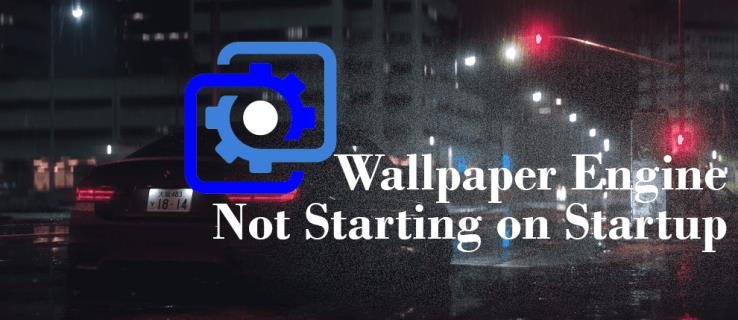
Lyckligtvis finns det flera sätt att lösa problemet med att din Wallpaper Engine vägrar att starta vid start. I den här artikeln berättar vi allt du behöver veta.
Konfigurera bakgrundsmotorinställningar
En av anledningarna till att din bakgrundsmotor kanske inte startar automatiskt vid start är om du inte har aktiverat inställningarna på din PC. Så här kan du aktivera dessa inställningar:
- Öppna inställningarna för Wallpaper Engine.
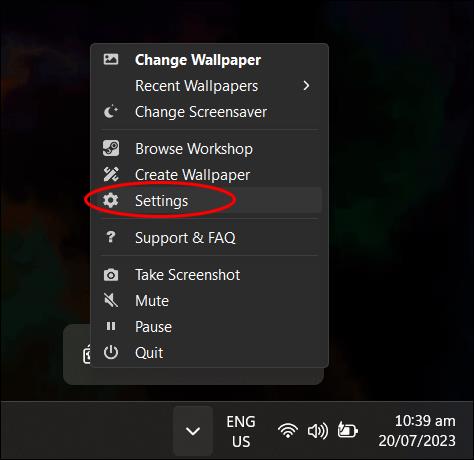
- Klicka på fliken "Allmänt".
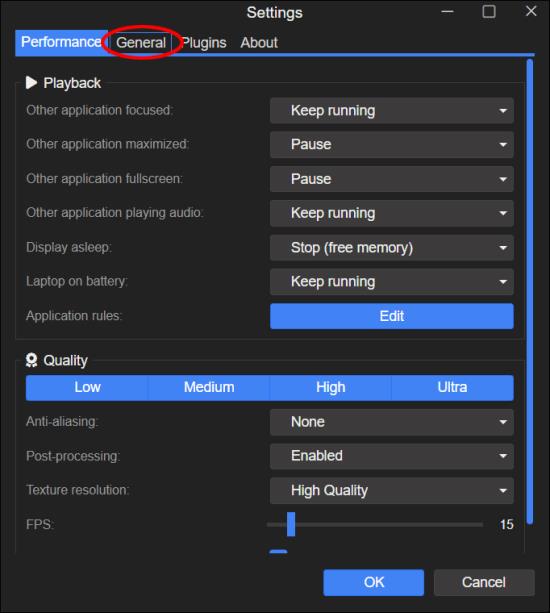
- Klicka på fliken "Ange hög prioritet" bredvid "Starta med Windows" under avsnittet Övrigt.
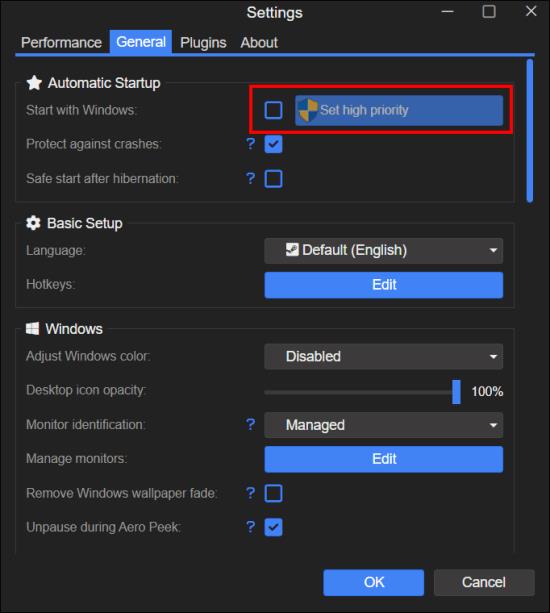
- Klicka på "OK" för att slutföra installationen.
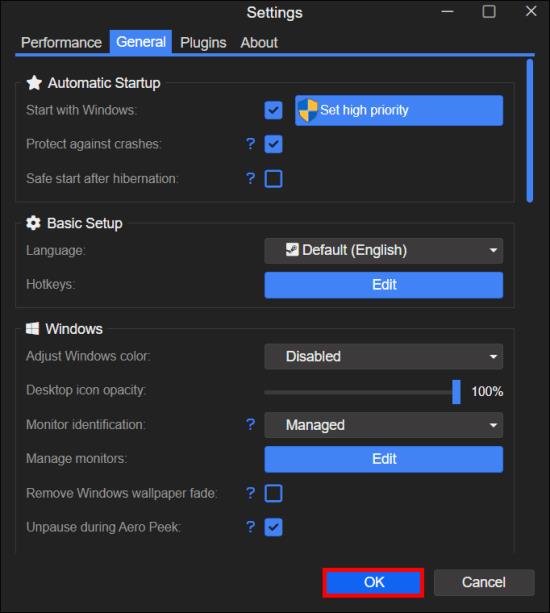
Aktivering av dessa inställningar säkerställer att Wallpaper Engine startar samtidigt så fort du startar din dator. Enkelt uttryckt kommer det att fungera som en Windows-tjänst. Detta är den enklaste metoden du kan använda för att starta din Wallpaper Engine när du startar din PC.
Använda aktivitetsfältet
Om din Wallpaper Engine fortfarande vägrar att starta automatiskt även efter att du har aktiverat dess inställningar, kan du prova att använda Aktivitetshanteraren. Följ dessa steg för att kontrollera Wallpaper Engine:
- Starta Windows Task Manager genom att trycka på Ctrl + Alt + Del.

- Klicka på fliken "Startup" och hitta "wallpaper32".
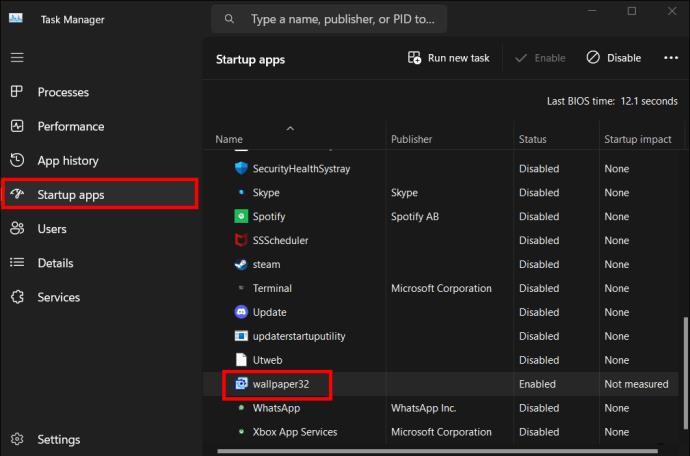
- Kontrollera att statusen är inställd på "Aktiverad" om den inte är inställd.
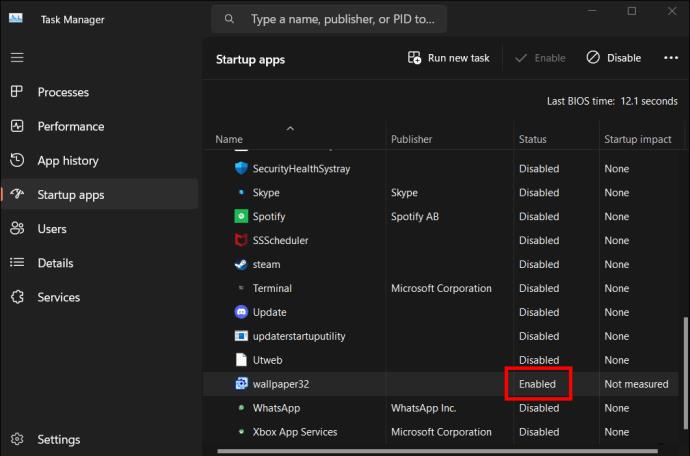
Om Wallpaper Engine fortfarande inte startar automatiskt, inaktivera alternativet "Starta med Windows" och starta om datorn för att kontrollera om problemet är löst.
Uppdatera grafikdrivrutinen på din dator
En föråldrad grafikdrivrutin kan påverka den smidiga driften av din Wallpaper Engine genom att få den att krascha. Du kan uppdatera grafikdrivrutinen manuellt genom att använda Enhetshanteraren eller använda tredjepartslösningar.
Så här kan du manuellt uppdatera din grafikdrivrutin med hjälp av Enhetshanteraren:
- Sök efter "Enhetshanteraren" med hjälp av sökfönstret i aktivitetsfältet.
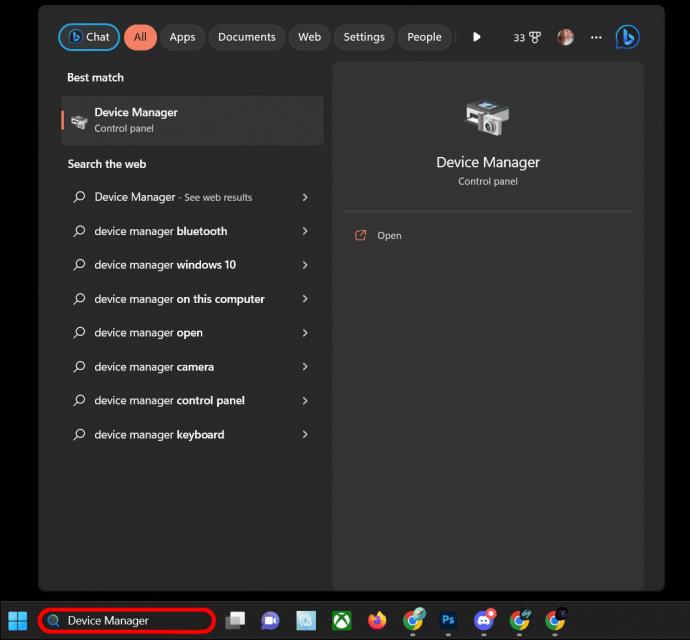
- Öppna "Enhetshanteraren" genom att dubbelklicka på ikonen.
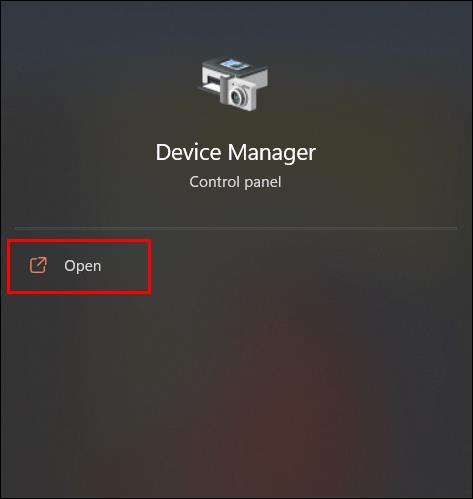
- Välj "Display Adapters" och högerklicka på din grafikprocessor.
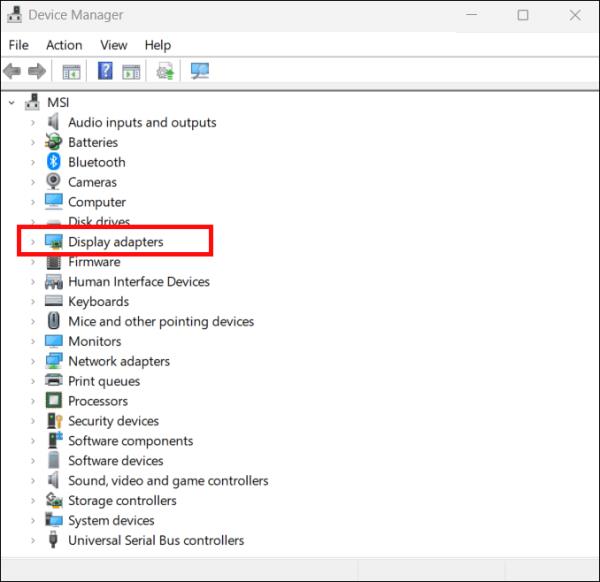
- Välj "Egenskaper" och välj fliken "Drivrutin" under dina GPU-egenskaper.

- Klicka på "Uppdatera drivrutin".
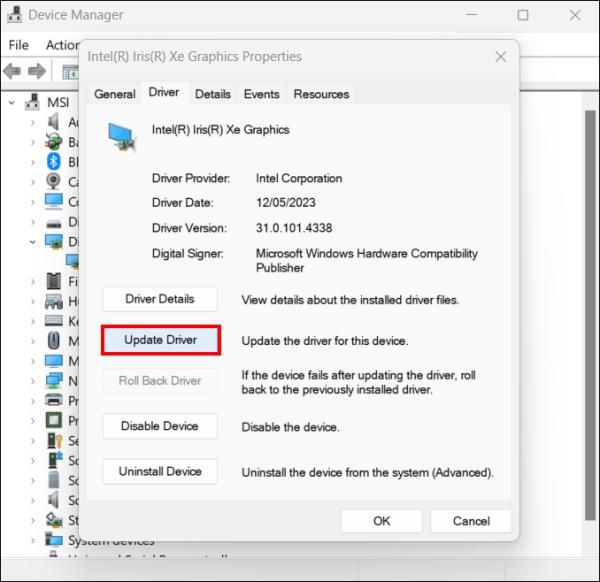
- Välj "Sök automatiskt efter drivrutiner" på prompten som visas.
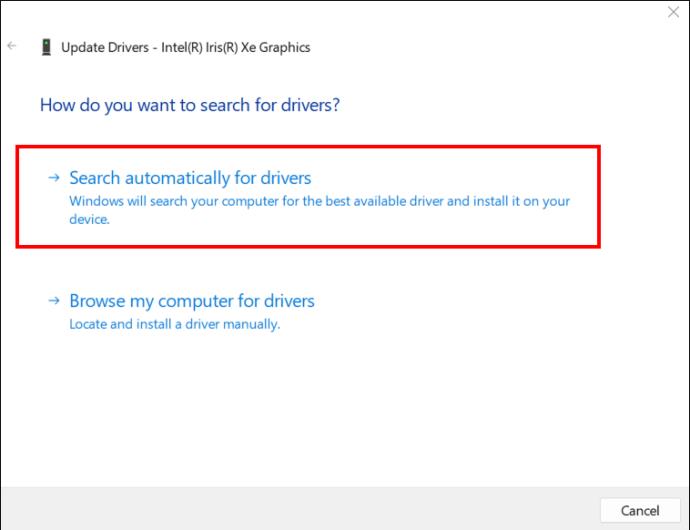
- Klicka på den senaste drivrutinsuppdateringen från listan för att installera.
Om Windows inte hittar några uppdateringar betyder det att din drivrutin redan är uppdaterad. Men du kan också köra en Windows Update eller dubbelkolla tillverkarens webbplats för att vara säker.
Du kan också uppdatera din grafikdrivrutin med Advanced Driver Updater. Denna process är så mycket enklare och snabbare. Så här kan du gå tillväga:
- Ladda ner och installera Advanced Driver Updater
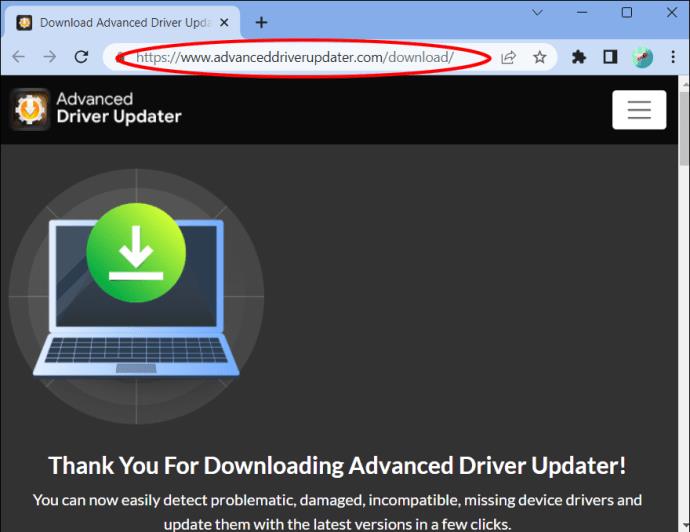
- Skapa och registrera ett konto.
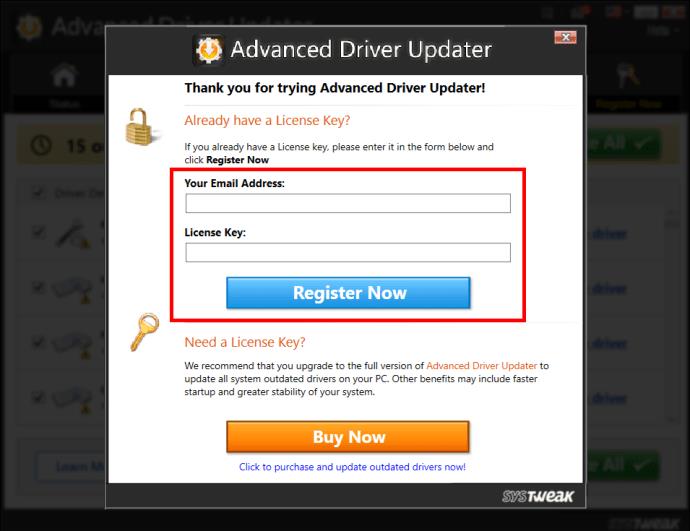
- Klicka på knappen "Starta skanna nu".
- Hitta din grafikdrivrutin från den skannade listan. Om den är föråldrad har du ett alternativ att "Uppdatera drivrutin" bredvid statussektionen.
- Klicka på "Uppdatera drivrutin"
Konfigurera ditt antivirusprogram
Antivirusprogram kan blockera Wallpaper Engine från att starta. Windows Defender eller ett tredjepartsprogram kan vara boven. Så här kan du utesluta Wallpaper Engine med Windows Defender:
- Öppna ditt antivirusprogram och klicka på inställningen "Virus- och hotskydd".
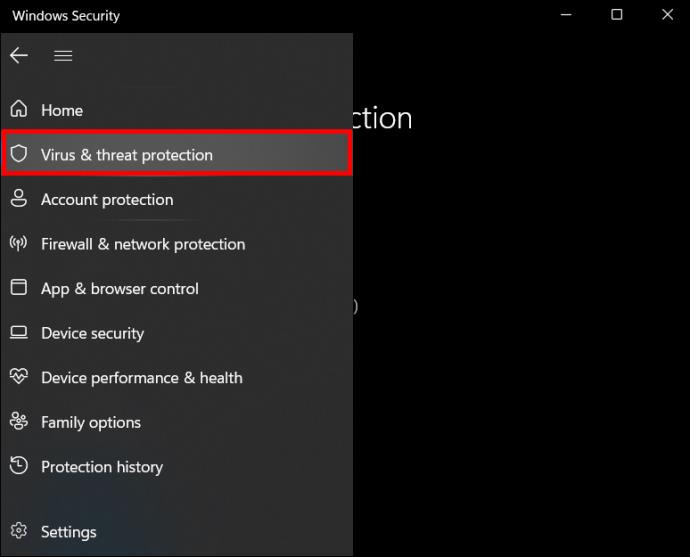
- Välj "Hantera inställningar".
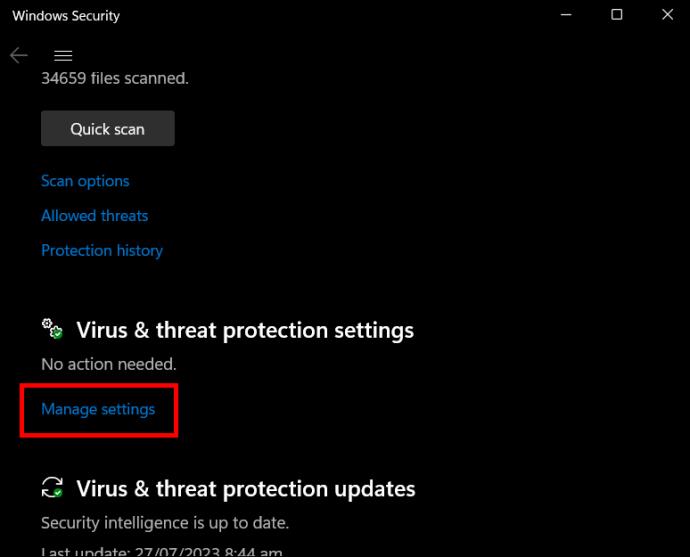
- Leta upp "Uteslutningar" under chefsinställningarna.
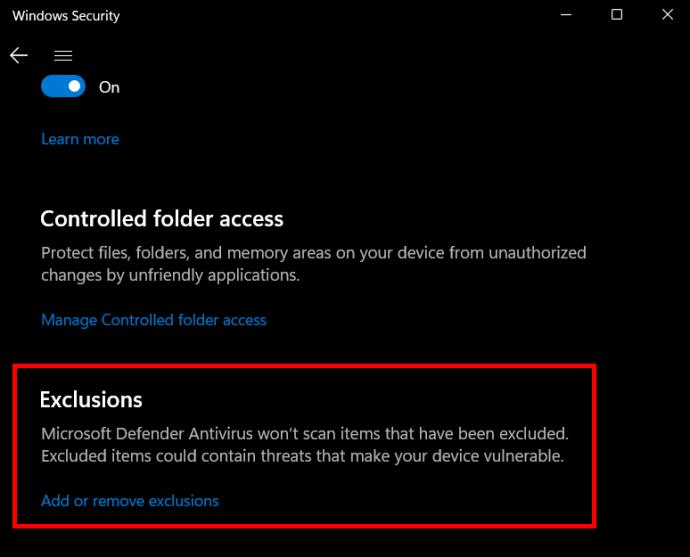
- Välj "Lägg till eller ta bort inkluderingar."
- Klicka på "Lägg till inkluderingar" och välj "Filer".
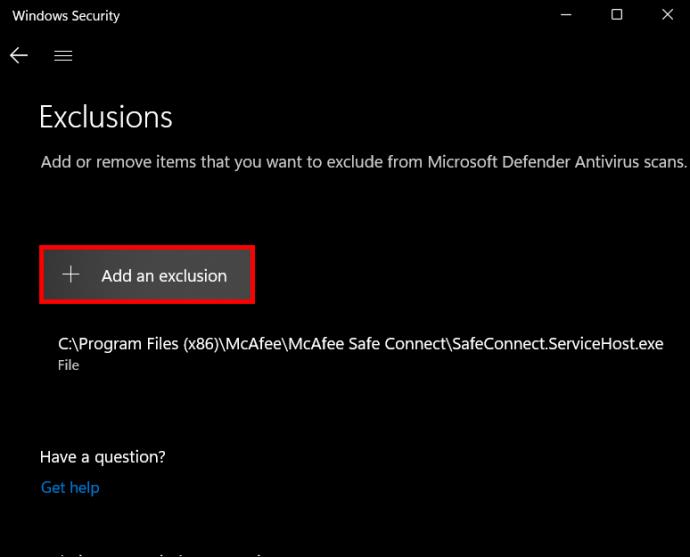
- Välj platsen där ditt antivirusprogram finns och klicka på filen Wallpaper Engine för att slutföra processen.
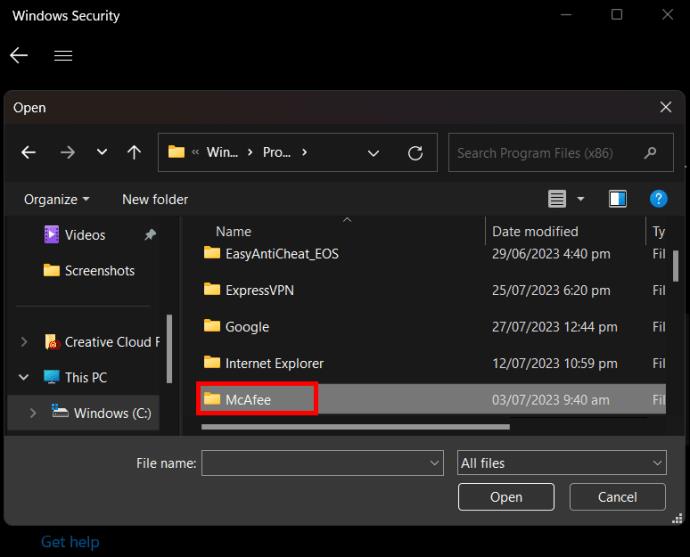
- Windows Defender kommer inte att skanna din Wallpaper Engine.
Använda System File Checker Utility
Skadade systemfiler kan också få din Wallpaper Engine att krascha och göra att den inte kan starta automatiskt när du startar din PC. Att använda ett SFC-verktyg kan hjälpa dig att upptäcka var problemet ligger och även åtgärda det.
Följ dessa steg för att köra SFC-kommandot på din PC:
- Sök efter "Command prompt" i sökfältet i Windows.

- Välj "Kör som administratör" under kommandotolksprogrammet.
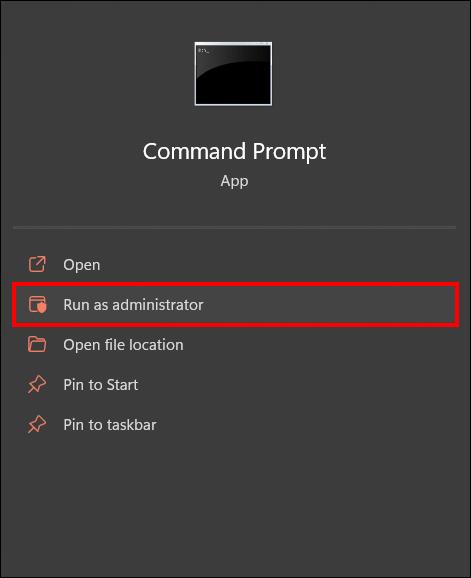
- En kommandotolk visas. Skriv in
sfc /scannowoch vänta på att Windows ska köra skanningen.
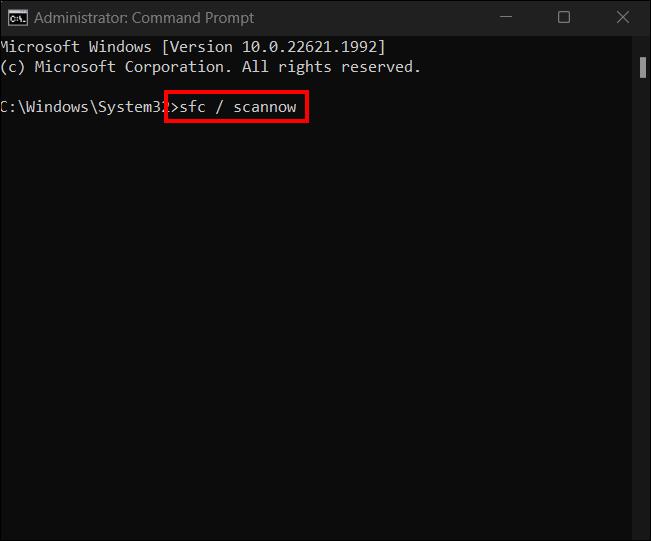
- När skanningen är klar, starta om Windows för att bekräfta om Wallpaper Engine kan startas automatiskt.
Avinstallera och installera om Razer Synapse
Razer Synapse är känt för att öka bildrutor per sekund på din PC. Detta är särskilt idealiskt för spelare. Men Razer kan göra att din Wallpaper-motor inte fungerar om den inte var korrekt installerad.
Så här gör du det på rätt sätt:
- Stäng Wallpaper Engine.
- Avinstallera Razer Synapse och ta bort alla filer som är relaterade till det.
- Sök efter den senaste Razer Synapse-uppdateringen och installera den.
- Starta om din och kontrollera om problemet är löst.
Kontrollera dina administratörsinställningar
Det är viktigt att du kontrollerar dina administratörsinställningar för att bekräfta om du av misstag kan ha ställt in Wallpaper Engine-filen så att den körs i "endast administratörsläge". Den här inställningen kan också ibland utlösas av en annan applikation. Om så är fallet kan du behöva inaktivera den här inställningen för att aktivera automatisk Wallpaper Engine-start. Du kan göra detta genom kommandotolksprogrammet.
Följ dessa steg för att inaktivera läget "Endast administratör":
- Skriv in "
command prompt' i sökfältet.

- Välj "Kör som administratör" under kommandotolken.
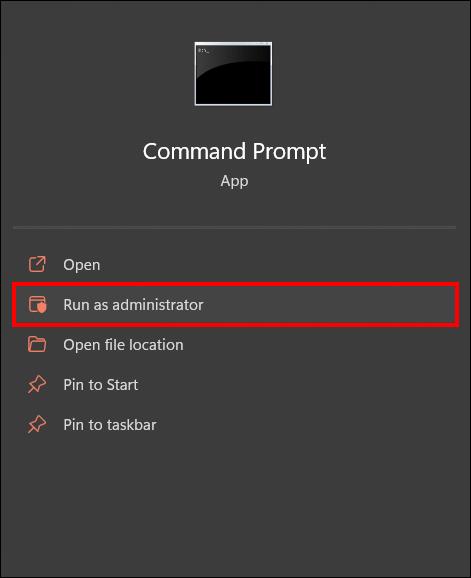
- Ange net user administrator /active: ja för att inaktivera.
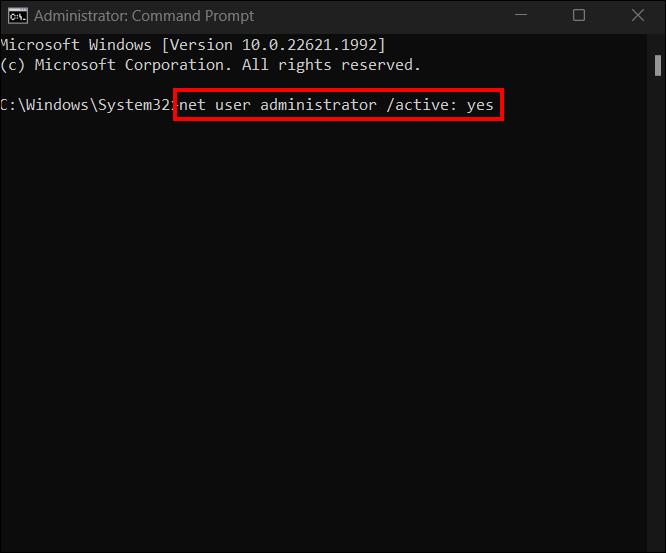
- Starta om datorn och starta om Wallpaper Engine.
Om alla dessa felsökningsalternativ misslyckas kan du alltid kontakta Wallpaper Engines tekniska supportpersonal via den här länken .
Vanliga frågor
Varför vägrar din Wallpaper Engine att ladda alla bakgrundsbilder?
Om din Wallpaper Engine vägrar att visa alla bilder är det troligen ett resultat av en skadad grafikdrivrutin eller så kan ditt antivirus hindra den från att fungera korrekt.
Fungerar Wallpaper Engine på mobila enheter?
Ja, du kan använda Wallpaper Engine för alla mobila enheter så länge den inte använder något system före Android version 8.1.
Överanstränger Wallpaper Engine din CPU och RAM?
Nej. Bakgrundsmotorn körs i bakgrunden och är utformad för att utnyttja systemresurserna effektivt. Detta säkerställer att det inte belastar CPU och RAM för mycket.
Varför är dina tapeter statiska?
Wallpaper Engine pausar automatiskt alla pågående bakgrundsbilder om du maximerar alla öppna fönster. Det kan fortsätta att fungera smidigt när du minimerar hela skärmen.
Lys upp ditt skrivbord med Wallpaper Engine
Wallpaper Engine ger dig uppslukande och dynamiska bakgrundsbilder att njuta av när du använder din PC. Men det kan vägra att starta automatiskt då och då, vilket kan vara irriterande för användarna. Att använda metoderna som visas i den här artikeln hjälper dig att identifiera och lösa de problem som kan hindra din Wallpaper Engine från att starta under uppstart.
Har du någonsin haft några problem med att Wallpaper Engine inte startade vid start? Om så är fallet, använde du något av tipsen och tricken i den här artikeln? Låt oss veta i kommentarsfältet nedan.

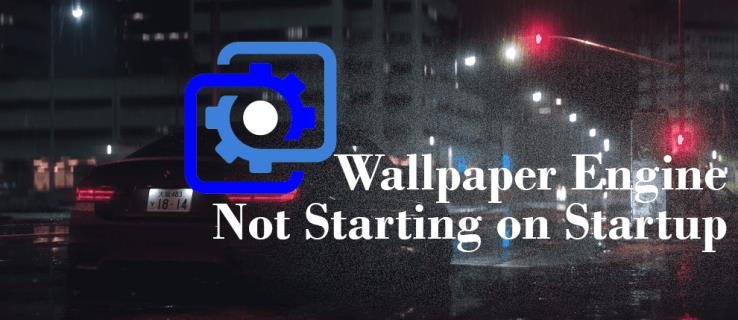
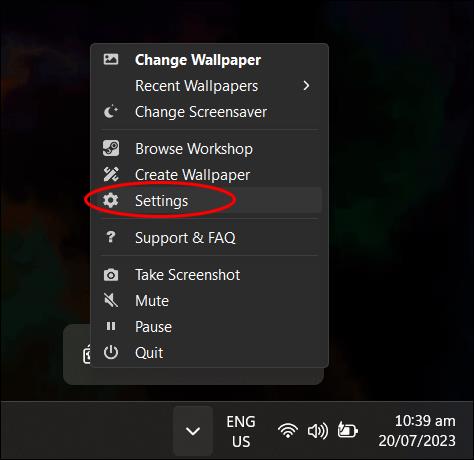
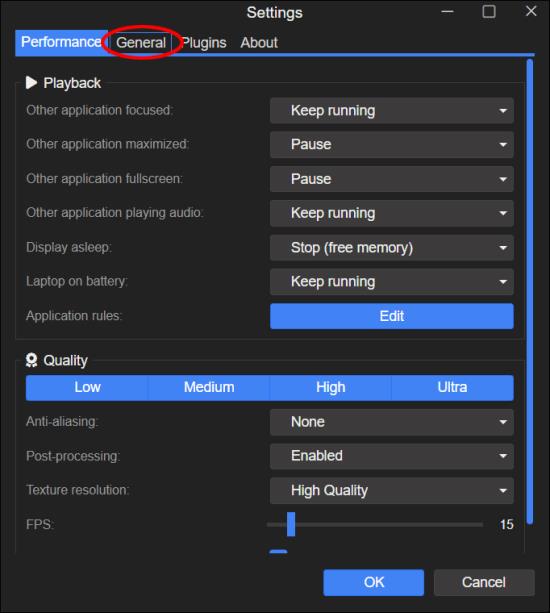
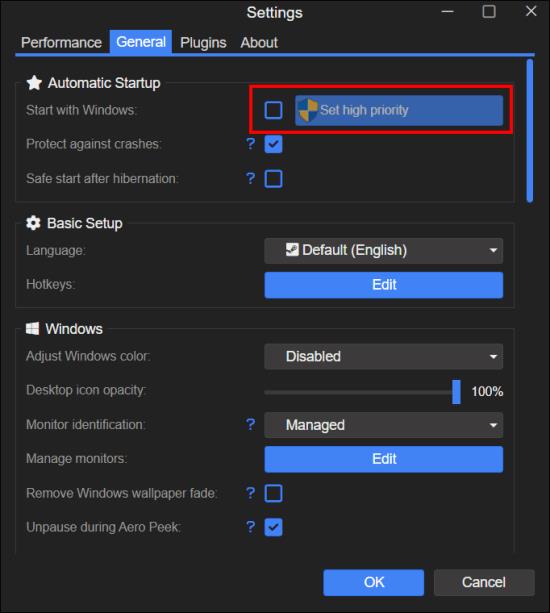
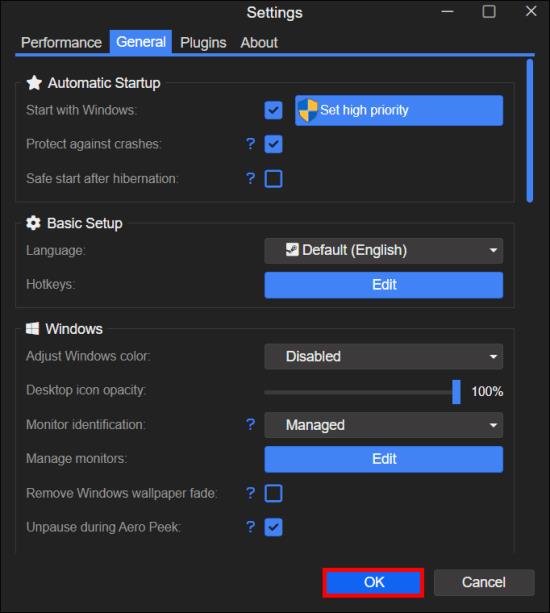

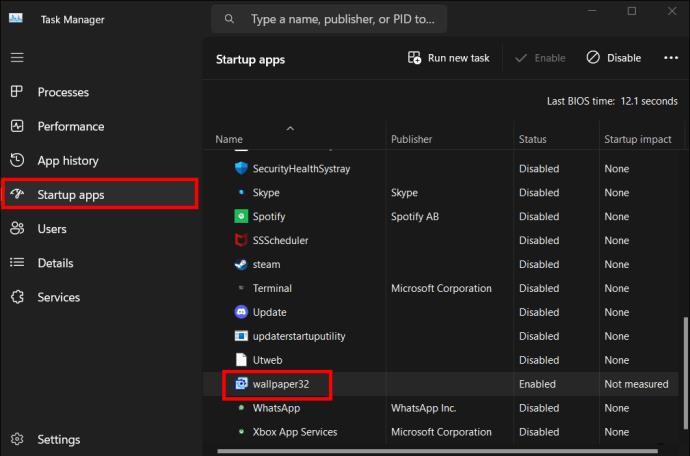
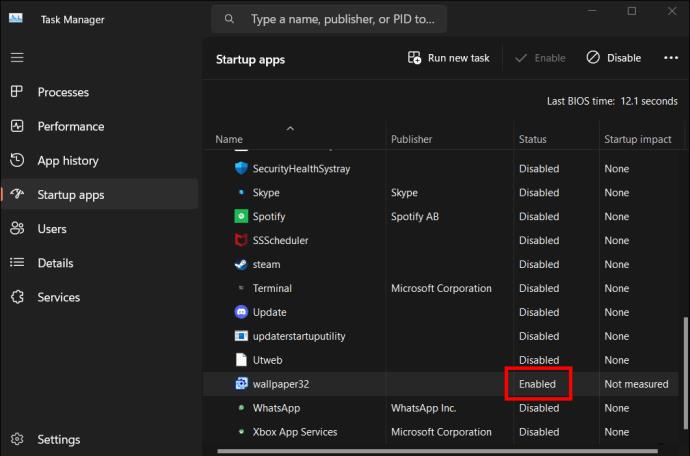
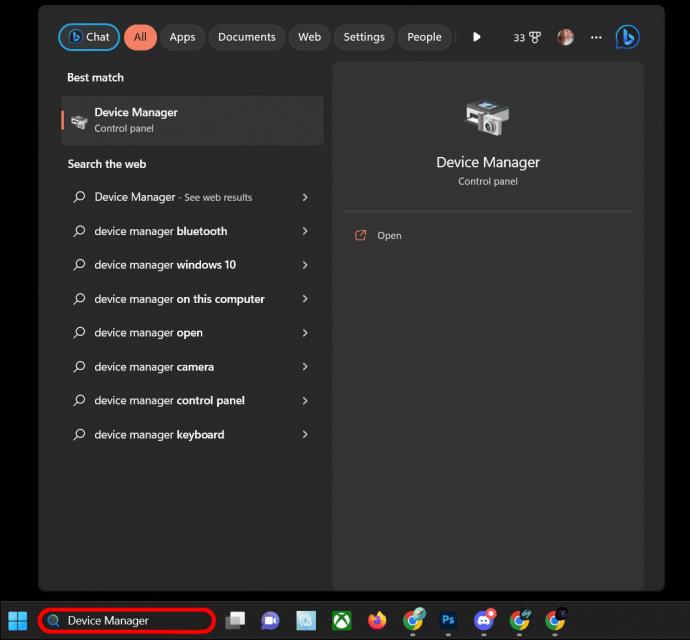
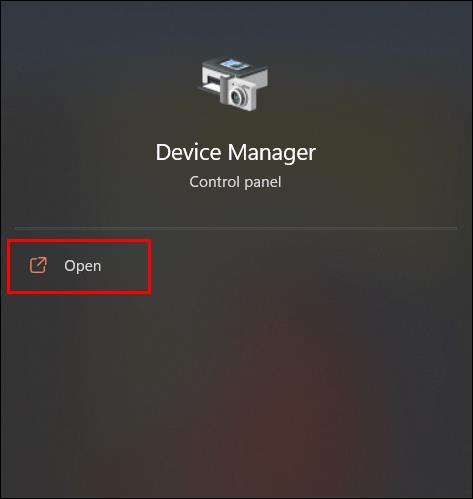
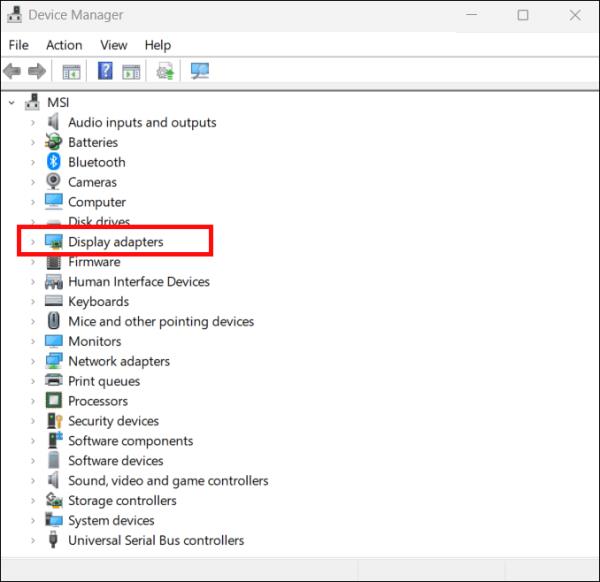

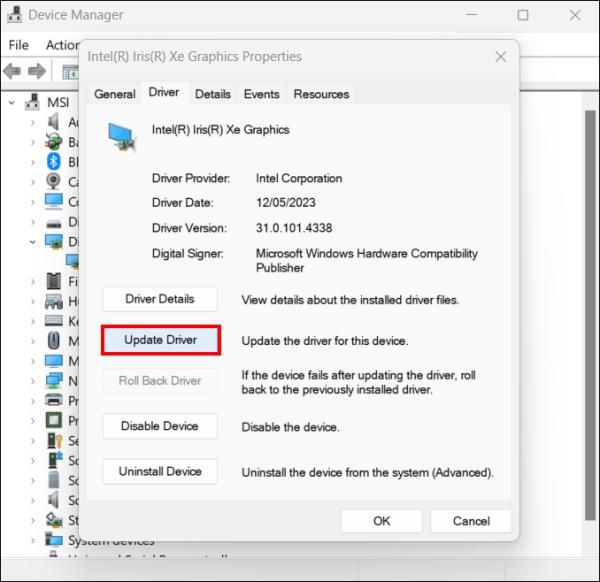
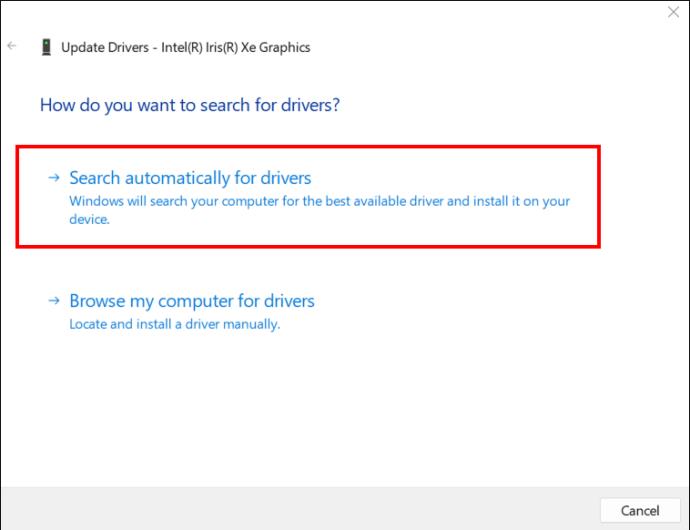
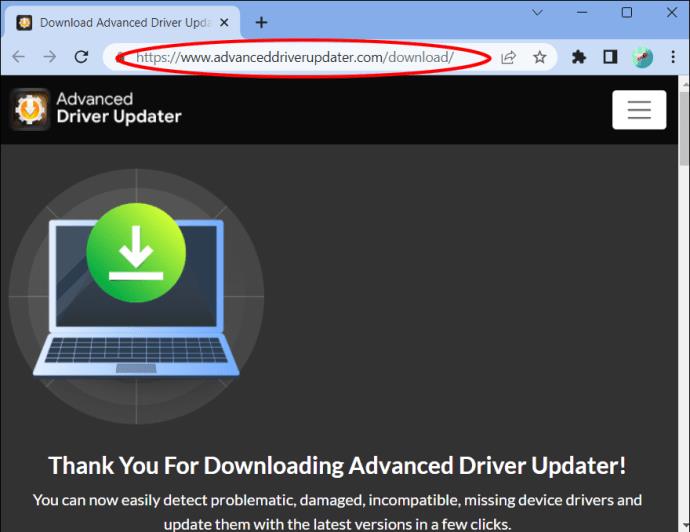
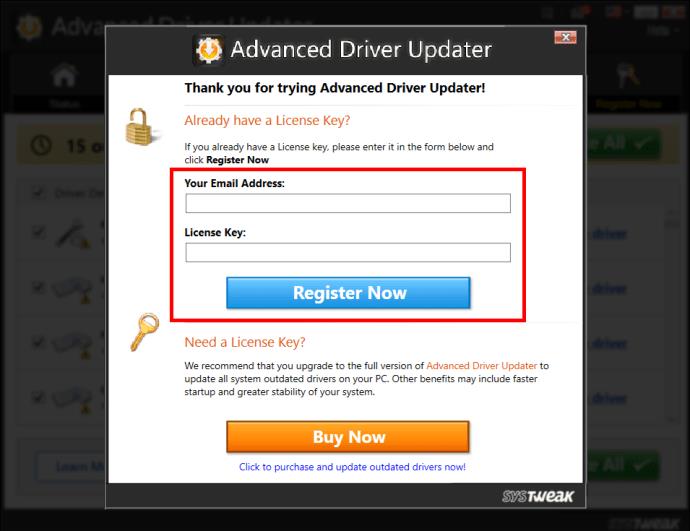
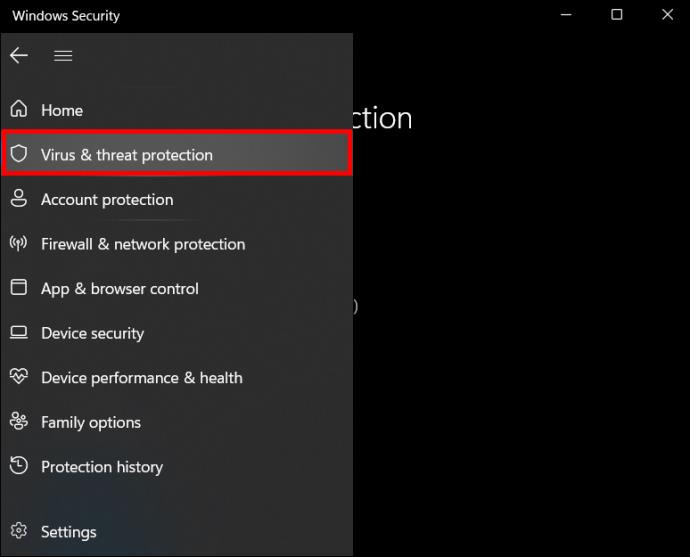
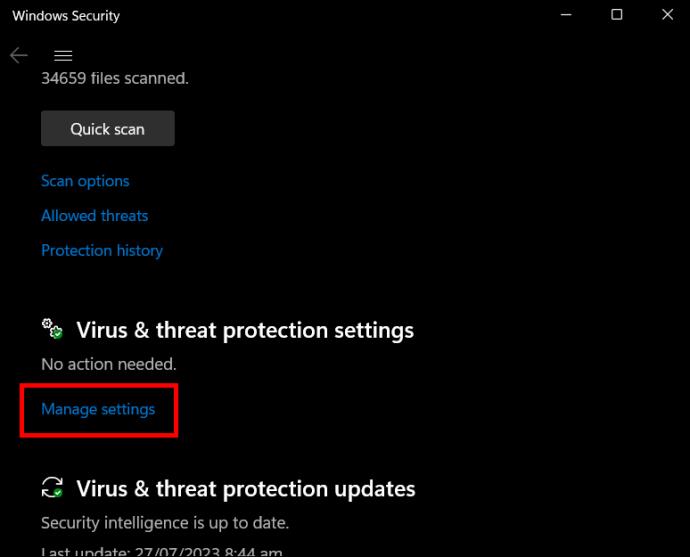
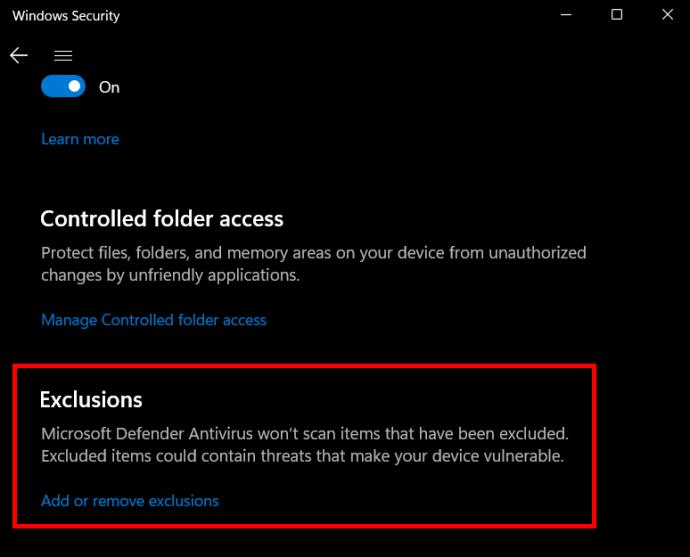
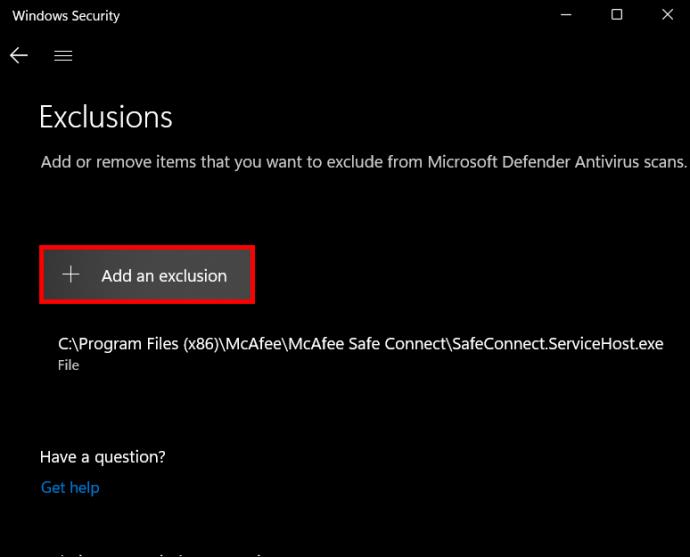
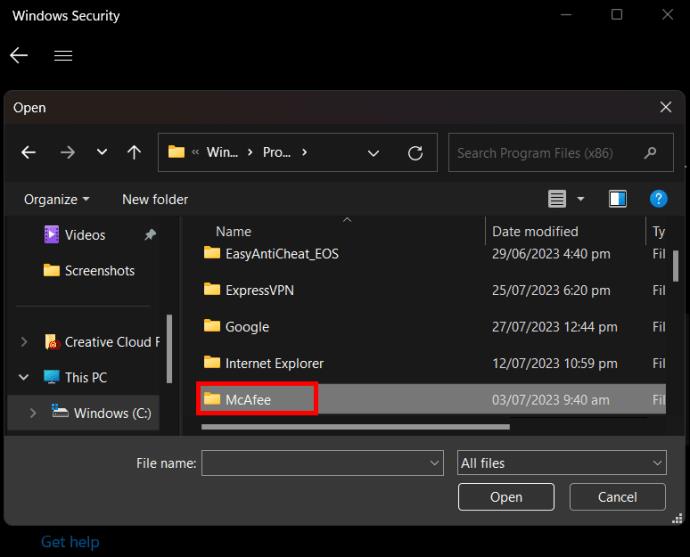

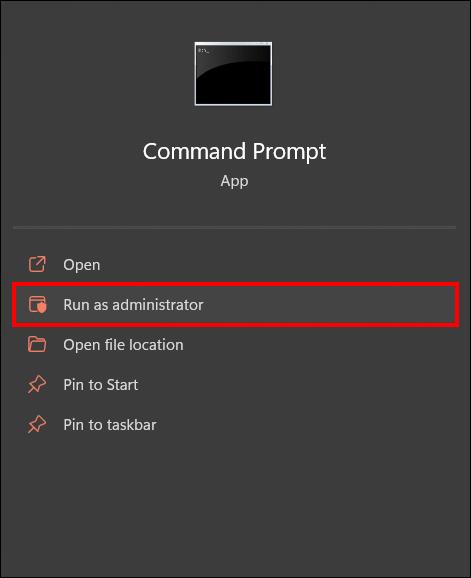
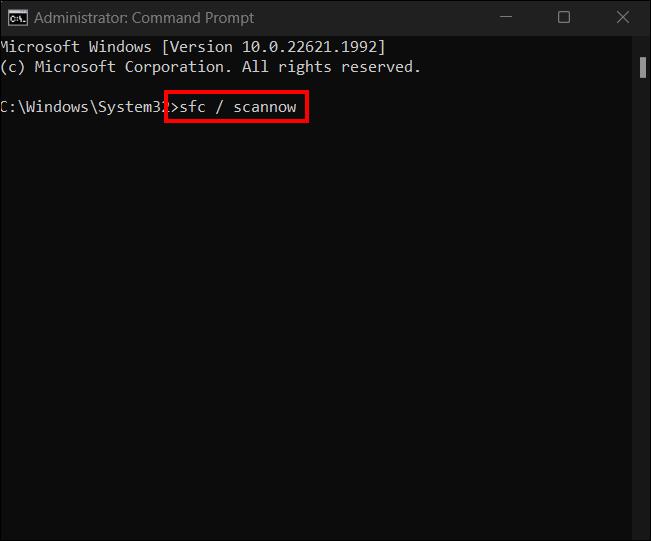

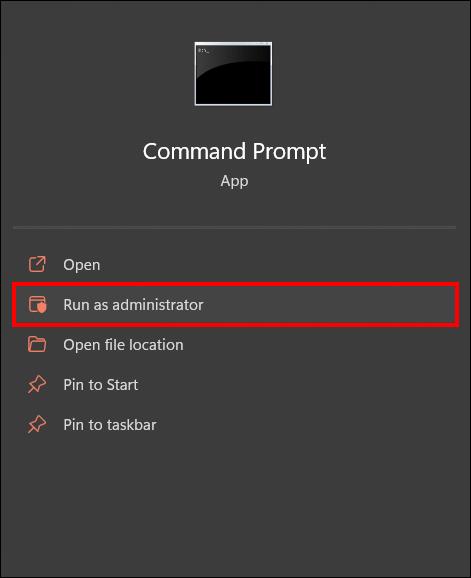
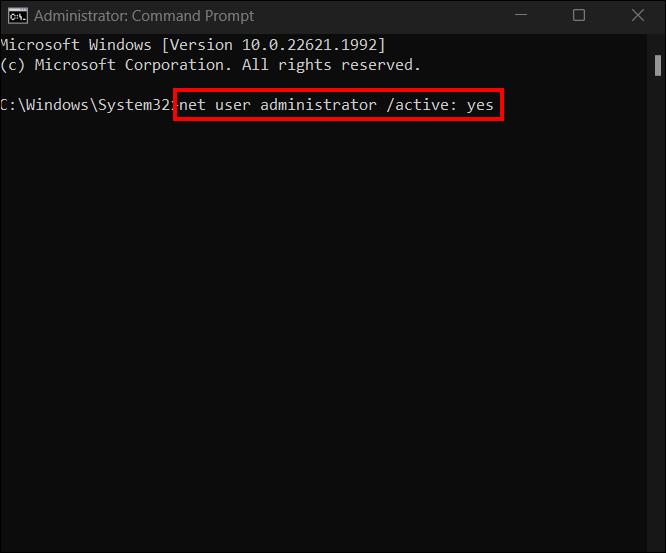






![Ta reda på hur du gör försättssidor i Google Dokument [Enkla steg] Ta reda på hur du gör försättssidor i Google Dokument [Enkla steg]](https://blog.webtech360.com/resources3/images10/image-336-1008140654862.jpg)

